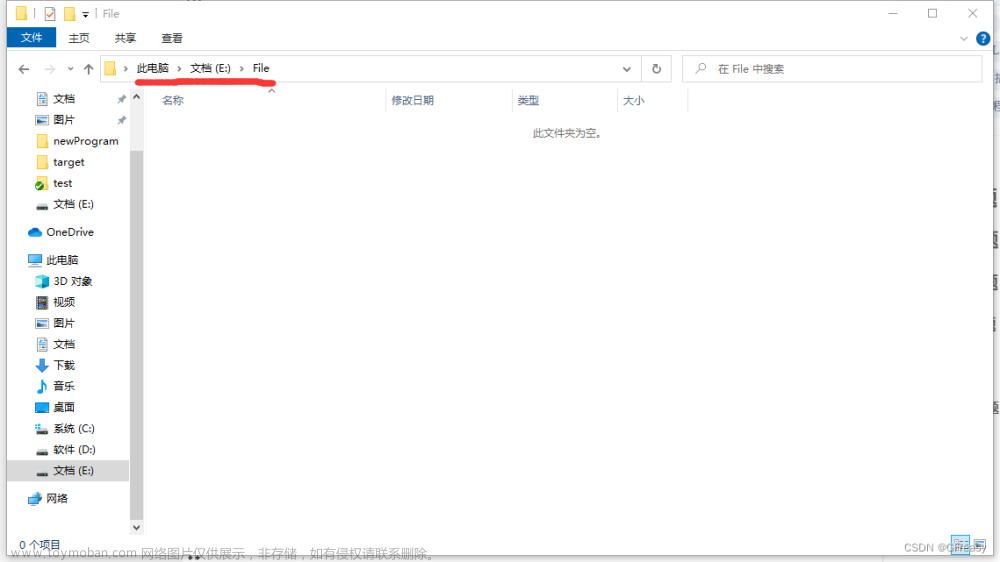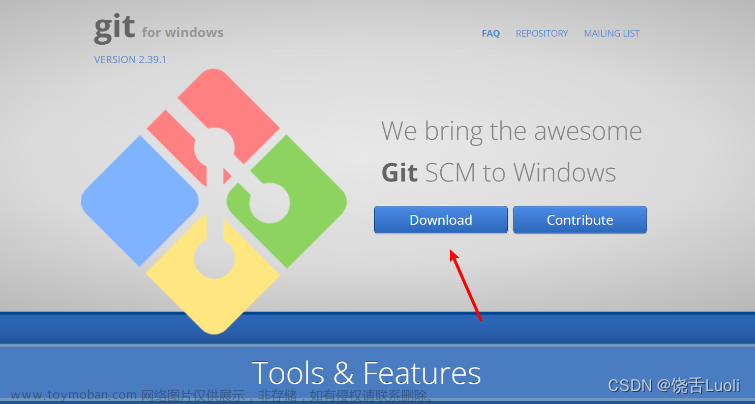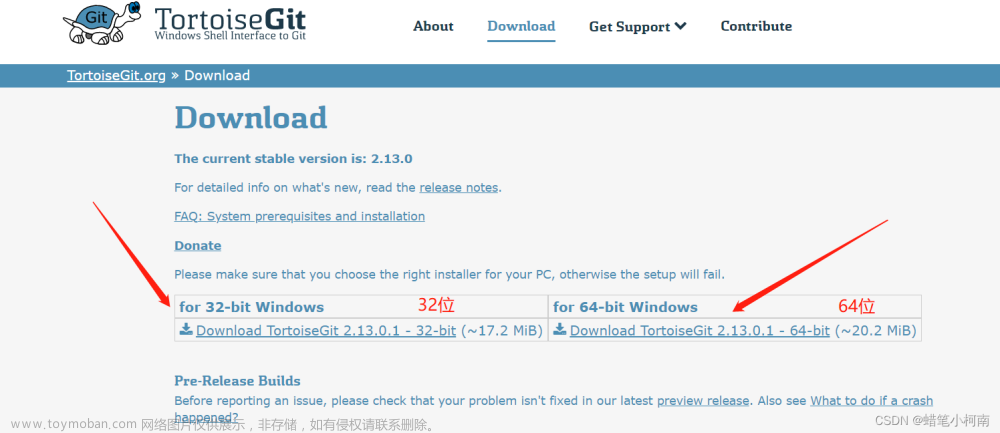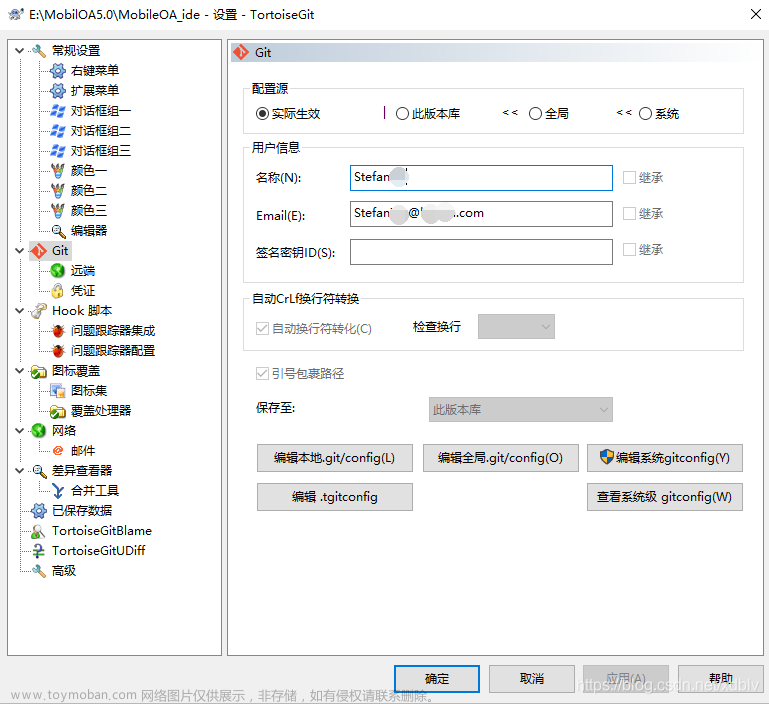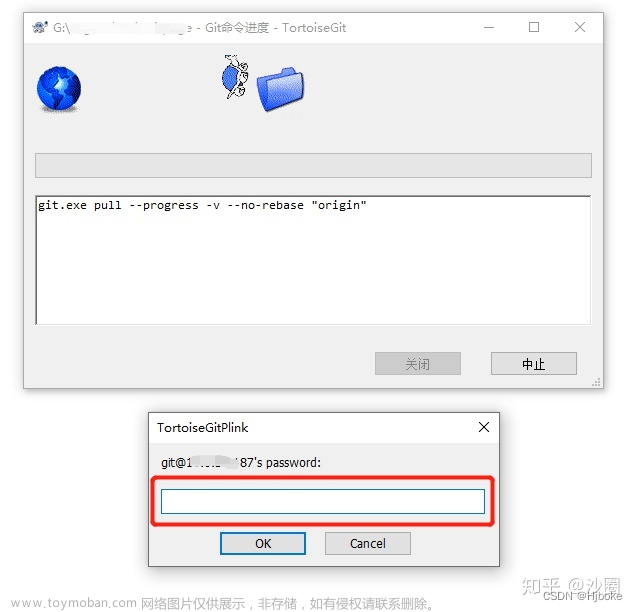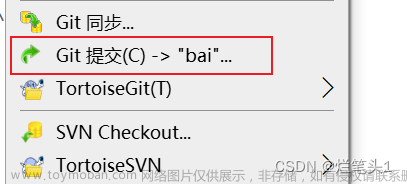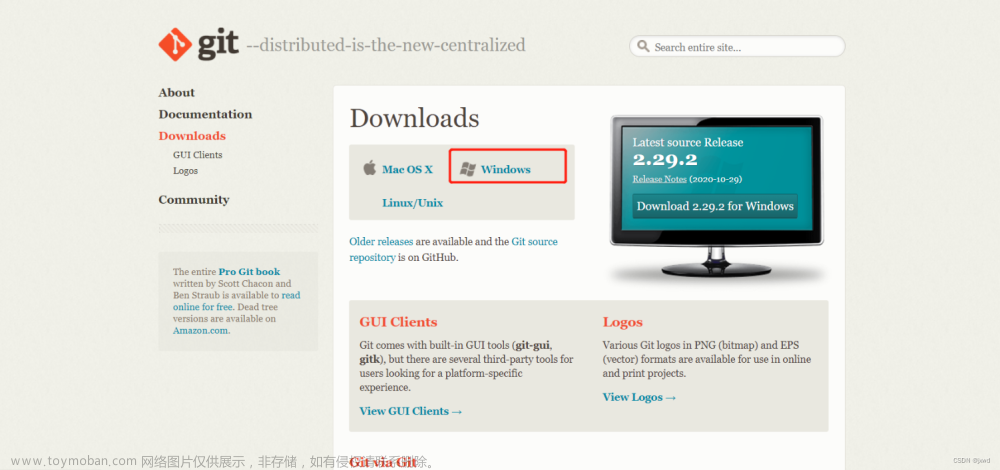hi~ 你好!见到你很开心 ^ ^
我听到你的呼唤啦
你说你一不小心做错事了,我这刚好有一颗后悔药
说不定等你吃完,就能回到事情发生前啦!祝你好运o!
下面我给大家介绍此款后悔药功效,请对症下药
药效:
可穿越回到 之前某一次提交的时刻(本地与远端分支,均回退到指定提交时刻)
副作用:
回到之前那次提交后,后面发生的记忆全部会消失不见(被回退的 代码与提交记录 都会删除)
详细说明书:
一、重置到目标提交
1.操作:进入git文件夹–右键–TortoiseGit–显示日志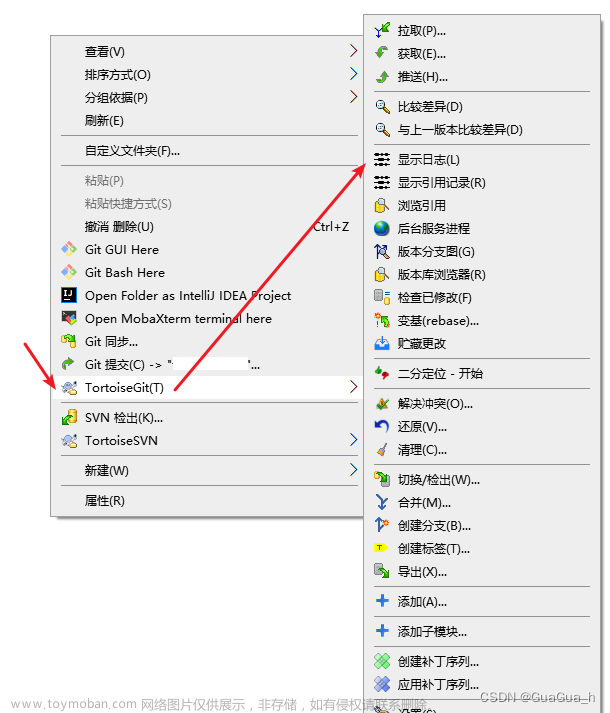
2.弹窗可看到提交日志列表:
想回到No1提交,No2这次提交不想要了
说明:回退后,No2的 记录和代码 可就消失不见了o,仿佛只提交过No1
来了来了~收到你的呼唤,上天派我给你送来一杯忘情水,快快喝下,咱们回到最初的起点(No1),现在发生的事(No2)就忘得一干二净吧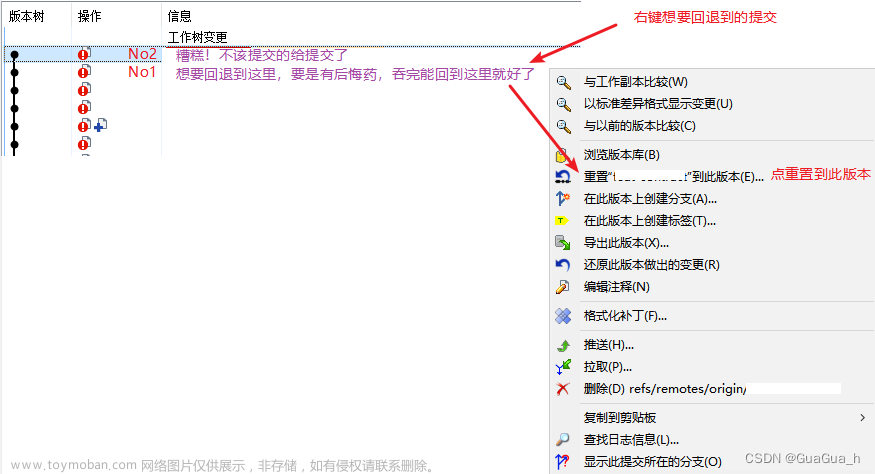
3.操作:在日志列表中,选中想回退的那次提交No1–右键–重置分支到此版本
重置弹窗–确定
说明:重置完成后,此时本地代码 仍是最新提交No2,但指向了 想要回退的那次提交No1。
所以还需还原一下,还原成No1的代码
二、还原
4.操作:右键–TortoiseGit–还原–全选–确定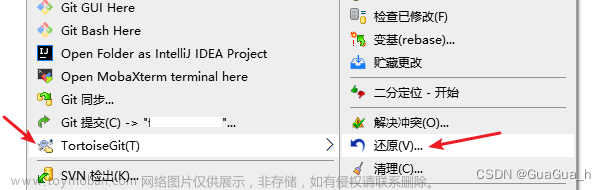
可以看到我们No2提交时的所有文件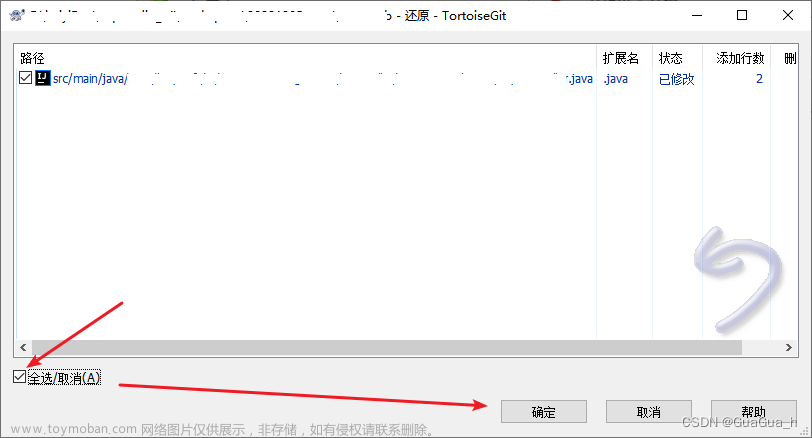
说明:此时你的本地分支与本地代码,都回到了想回到的提交No1。下面将本地分支推送至远端分支
后悔药我干了,你们也给我干了,干了这杯,给我集体失忆!
三、强制推送本地分支到远端分支
5.操作:git文件夹–右键–TortoiseGit–推送
6.操作:推送弹窗–勾选上强制”已知变更“–确定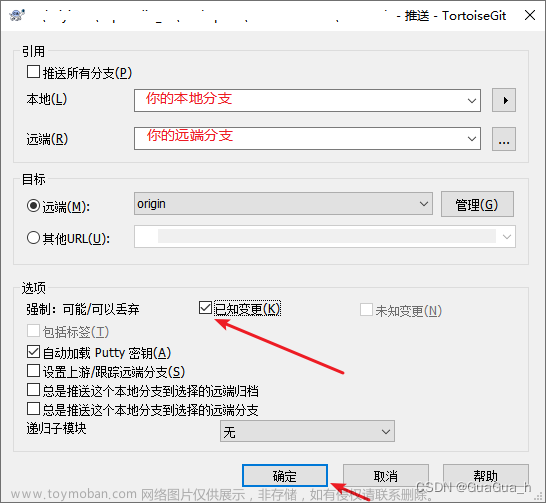
又回到最初的起点~
恭喜你!大功告成!!文章来源:https://www.toymoban.com/news/detail-480046.html
可喜的是git还有回头路,可惜的是人生没有返回键
接下来的路,好好走o~
请相信!今天一不小心走的弯路,是为隐藏的某一天攒下的通关符
希望看到这儿的你,写的代码一梭子搞定!祝没有bug!祝一切顺利~文章来源地址https://www.toymoban.com/news/detail-480046.html
到了这里,关于git回退--使用TortoiseGit小乌龟【我有一颗后悔药,服用说明图文详细,请对症下药】的文章就介绍完了。如果您还想了解更多内容,请在右上角搜索TOY模板网以前的文章或继续浏览下面的相关文章,希望大家以后多多支持TOY模板网!